外部ビルド・ツールとの連携は,CS+におけるビルド関連操作(「E.5 ビルドを実行する」参照)を行った際に,ここで設定するコマンドを実行することにより実現します。
コマンドの設定は,プロジェクト・ツリーで対象デバッグ専用プロジェクト(メイン・プロジェクト,またはサブプロジェクト)のビルド・ツール・ノードを選択したのち,プロパティ パネルの[ビルド・オプション]タブ上の[ビルド]カテゴリで行います。
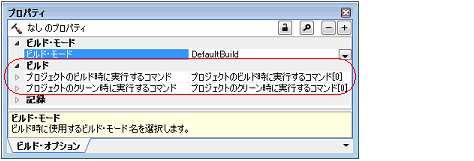
ビルド時(E.5.1 ビルドを実行する」参照)に実行するコマンドを,[プロジェクトのビルド時に実行するコマンド]プロパティで設定します。
ここでは,必要となるビルド処理を実行させるコマンド(makeなど)を設定してください。

[...]ボタンをクリックすると,テキスト編集 ダイアログがオープンします。
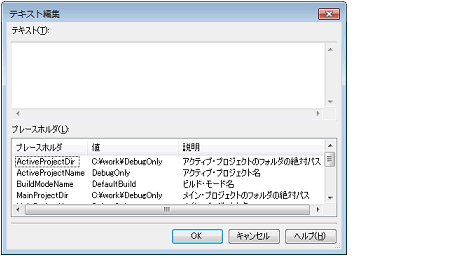
[テキスト]に実行するコマンドを1 行に1 つずつ入力します。
コマンドは,1行に1023文字まで,64行まで指定可能です。
先頭行に“#!python”と記述すると,2行目から最終行までの内容をPythonコンソールのスクリプトと判断し,ビルド時にPythonコンソールで実行します。 |
[OK]ボタンをクリックすると,入力したコマンドをサブプロパティとして表示します。

クリーン時(「E.5.3 クリーンを実行する」参照)に実行するコマンドを,[プロジェクトのクリーン時に実行するコマンド]プロパティで設定します。
ここでは,ビルドの実行により出力された中間ファイル/生成ファイルなどを削除するコマンドを設定してください。

[...]ボタンをクリックすると,テキスト編集 ダイアログがオープンします。
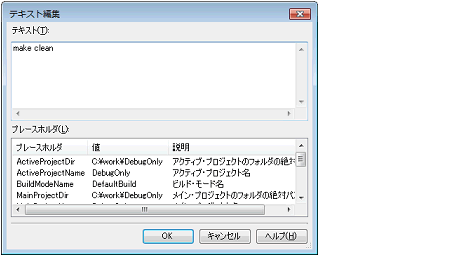
[テキスト]に実行するコマンドを1 行に1 つずつ入力します。
コマンドは,1行に1023文字まで,64行まで指定可能です。
先頭行に“#!python”と記述すると,2行目から最終行までの内容をPythonコンソールのスクリプトと判断し,クリーン時にPythonコンソールで実行します。 |
[OK]ボタンをクリックすると,入力したコマンドをサブプロパティとして表示します。

なお,設定したコマンドの変更は,[...]ボタン,またはサブプロパティのテキスト・ボックスへの直接入力により行うことができます。